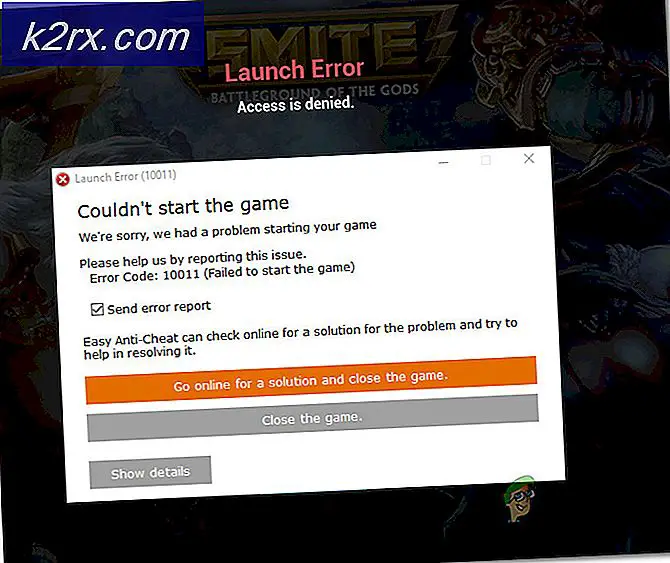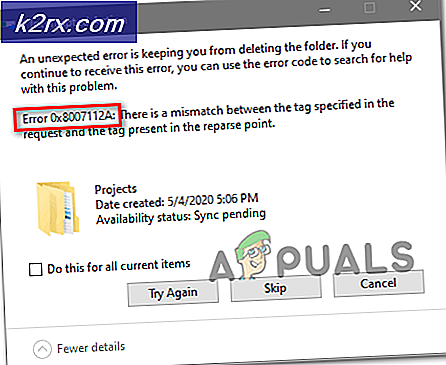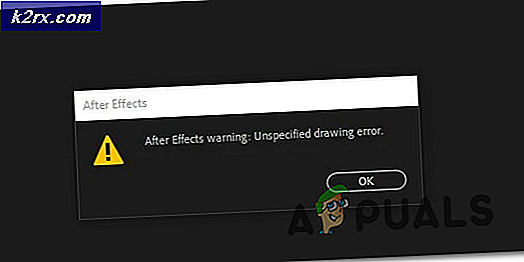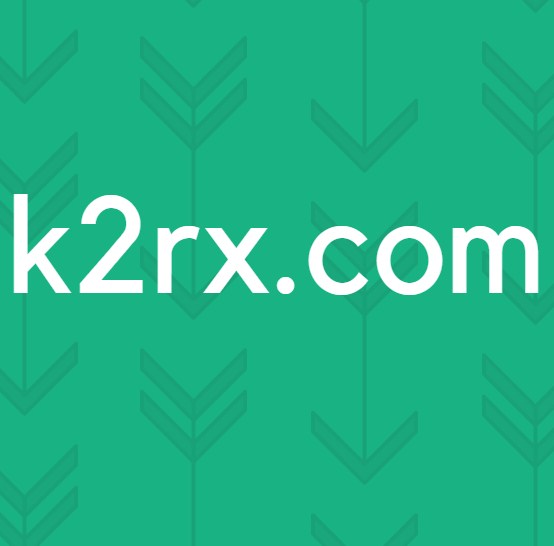Hoe twee branches op Git samen te voegen?
Git is een versiebeheersoftware die wordt gebruikt om veranderingen in de broncode tijdens softwareontwikkeling te analyseren. Het kan worden gebruikt om wijzigingen in elke set bestanden bij te houden en het biedt snelheid, integriteit en ondersteuning voor niet-lineaire workflows. In dit artikel zullen we je de manier leren om twee branches samen te voegen of om een gevorkte repository en een upstream repository samen te voegen.
Hoe twee branches samen te voegen op Git?
Git biedt een optie om een kopie te maken van een upstream-repository en er wijzigingen in aan te brengen, zonder enig effect op de hoofdrepository. Dit creëert een tak van de upstream-repository en scheidt deze van de originele. Zodra de code echter is getypt en geoefend, kan deze worden samengevoegd met de originele repository en kunnen de aangebrachte wijzigingen worden opgeslagen. Daarom zullen we in de onderstaande stappen de methode aangeven om twee branches op Git samen te voegen. Daarom:
- Open de Terminal als je Linux of Mac gebruikt en open de GitBash als u Windows gebruikt.
- Verandering de huidige directory van werken met uw lokale project.
- In deze stap zullen we “controleren uit”De branch waarin we willen dat de andere branch wordt samengevoegd. In jouw geval zou het de "meester" Afdeling. Om het uit te proberen, typ je de volgende opdracht in en druk je op "Enter“.
$ git checkout master
- Het is belangrijk dat we de gewenste branch uit de upstream-repository halen. We zullen dit doen met behoud van de vastleggeschiedenis zonder enige wijzigingen. Om dat te doen, typt u de volgende opdracht en drukt u op "Enter“.
$ git pull https://github.com/ORIGINAL_OWNER/ORIGINAL_REPOSITORY.git BRANCH_NAME
- Als er tijdens het samenvoegen conflicten zijn, raadplegen deze pagina om ze op te lossen.
- Commit het samenvoegen en bekijk de aangebrachte wijzigingen om er zeker van te zijn dat ze bevredigend zijn.
- Om de samenvoeging naar uw GitHub-repository te pushen, typt u de volgende opdracht en drukt u op “Enter" uitvoeren.
$ git push oorsprong master